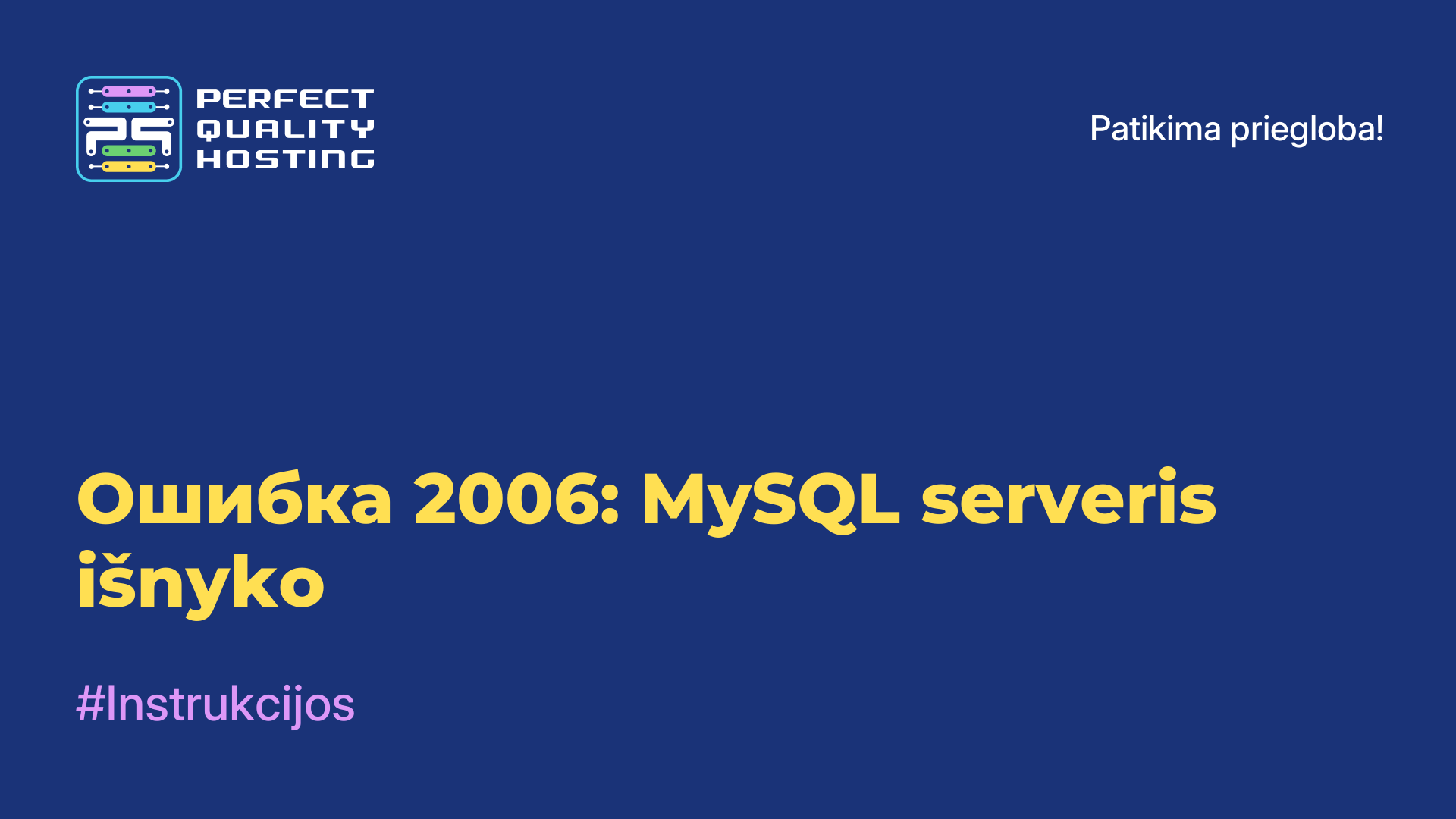-
Didžioji Britanija+44 (20) 4577-20-00
-
JAV+1 (929) 431-18-18
-
Izraelis+972 (55) 507-70-81
-
Brazilija+55 (61) 3772-18-88
-
Kanada+1 (416) 850-13-33
-
Čekija+420 (736) 353-668
-
Estija+372 (53) 683-380
-
Graikija+30 (800) 000-02-04
-
Airija+353 (1) 699-43-88
-
Islandija+354 (53) 952-99
-
Lietuva+370 (700) 660-08
-
Nyderlandai+31 (970) 1027-77-87
-
Portugalija+351 (800) 180-09-04
-
Rumunija+40 (376) 300-641
-
Švedija+46 (79) 008-11-99
-
Slovakija+421 (2) 333-004-23
-
Šveicarija+41 (22) 508-77-76
-
Moldova+373 (699) 33-1-22
Objekto pjaustymas programoje Gimp
- Namai
- Žinių bazė
- Objekto pjaustymas programoje Gimp
Viena iš populiariausių ir patogiausių vaizdų redagavimo programų operacinėje sistemoje "Gimp" yra programa "Gimp". Šioje programoje galima atlikti viską, ką esame įpratę daryti "Photoshop" programoje, tačiau dažnai tai reikalauja daugiau pastangų. Šioje pamokoje parodysime, kaip "Gimp" programoje iškirpti objektą ir įklijuoti jį į kitą vaizdą.
Objekto pjaustymas programa Gimp
Yra keli būdai, kaip iškirpti objektą. Jei fonas yra vienalytis, jokių sunkumų atliekant šį darbą nekils, tačiau jei fonas nevienalytis, teks įdėti šiek tiek daugiau pastangų. Šiuo atveju kontūras tiesiog paryškinamas rankiniu būdu.
Objektas vienalytiame fone
Yra tokia užduotis: reikia iškirpti "Linux" logotipą iš vienalyčio fono ir įterpti jį į kitą vaizdą.
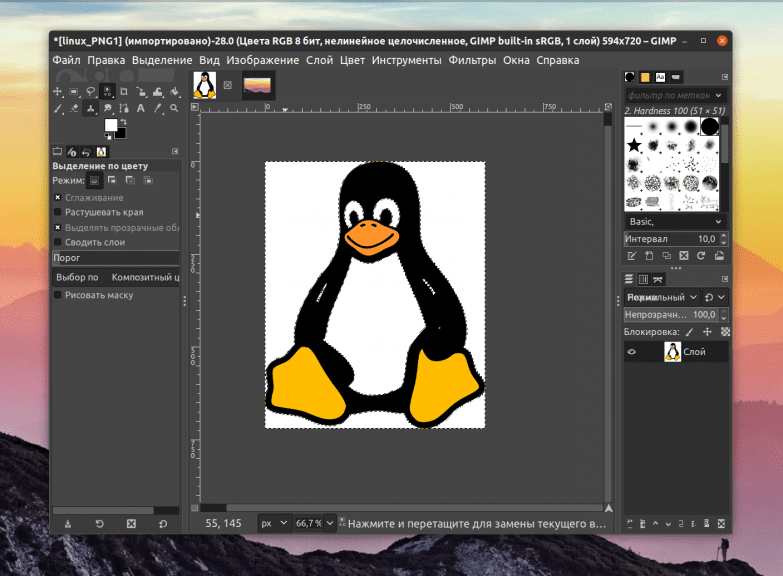
Pirmiausia atidarykite pasirinkimo meniu ir pasirinkite pagal spalvą. Spustelėkite fono spalvą ir bus pasirinktas visas fonas. Rezultatas bus toks:
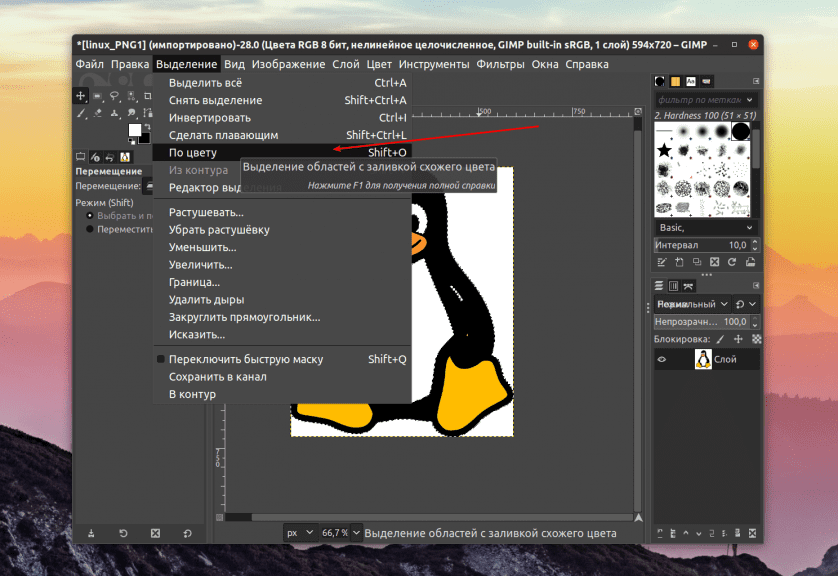
Pasitaiko atvejų, kai fonas nėra visiškai vienalytis, šiuo atveju situaciją galite ištaisyti pakeisdami šoninėje juostoje esančių slenksčių vertę į viršų. Tačiau nepamirškite, kad šis metodas veikia tik tada, kai tarp paties objekto ir fono yra didelis kontrastas.
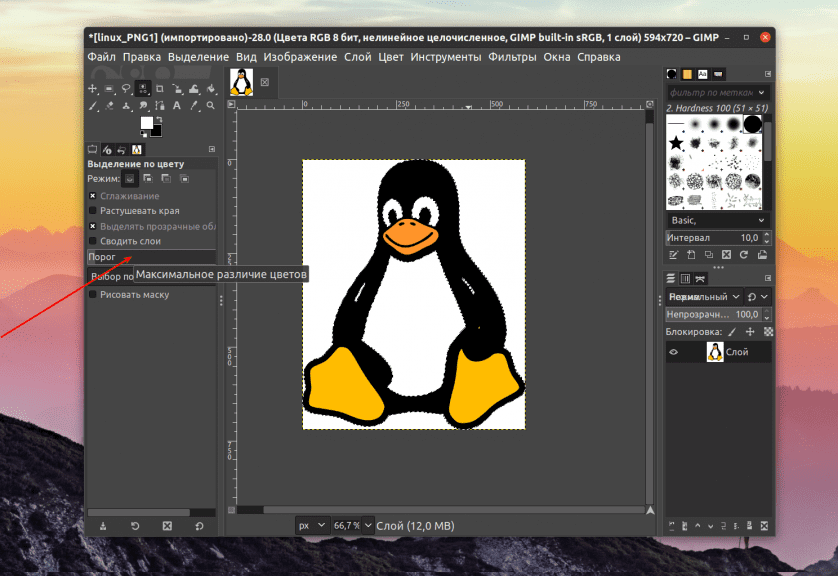
Kadangi dabar fonas yra pažymėtas, o mums reikia pažymėti objektą, todėl atidarome meniu "Selection" (pasirinkimas) ir pasirenkame funkciją "Invert" (apversti). Dabar galime nukopijuoti objektą naudodami kontekstinį meniu arba sparčiąją klaviatūros kombinaciją Ctrl+C. Nukopijavę objektą, galime jį įklijuoti į kitą vaizdą.
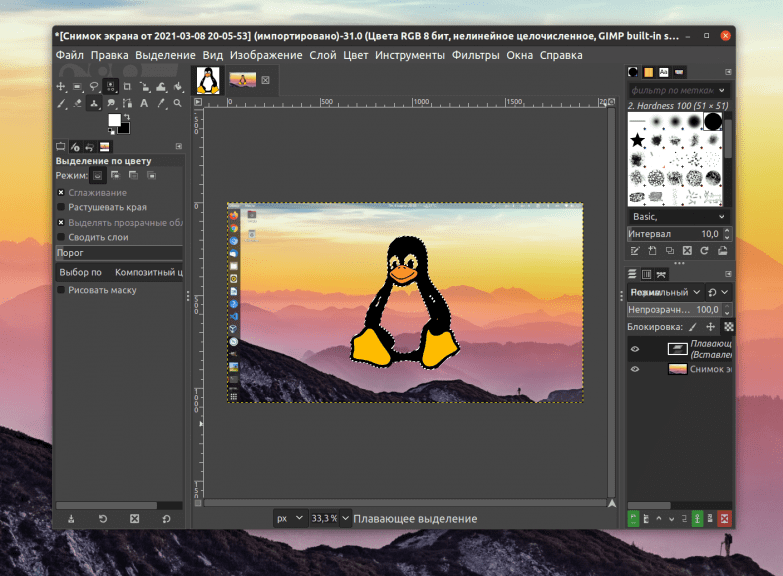
Objektas nukopijuotas ir galime jį įklijuoti į tuščią foną arba bet kurį kitą vaizdą.
Objekto pasirinkimas rankiniu būdu programoje Gimp
Jei užduotis gana sudėtinga, t. y. objektas labai skiriasi nuo fono, turime jį pasirinkti rankiniu būdu. Tam "Gimp" turi įrankį "Free Selection" (laisvasis pasirinkimas).
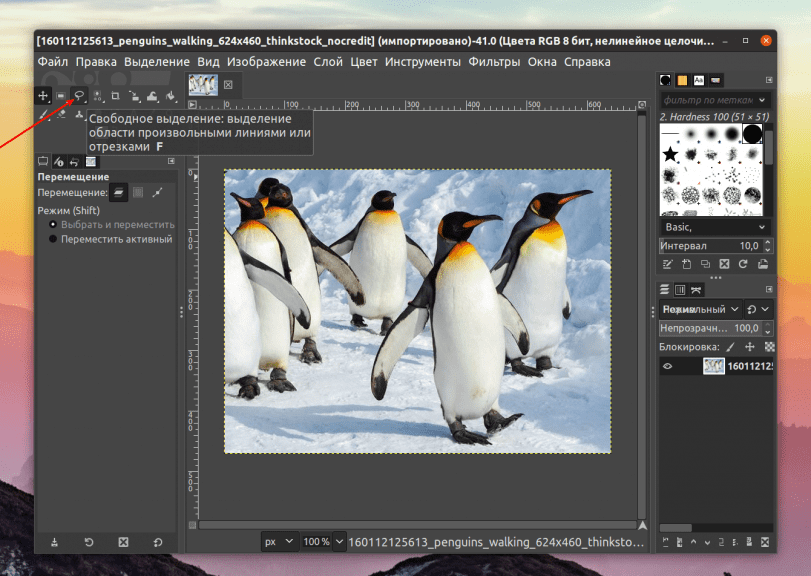
Suaktyvinkite jį, tada atsargiai spustelėkite mūsų objekto kontūrą ir visiškai jį pasirinkite. Kad būtų patogiau dirbti, objektą galite padidinti. Tam naudokite kompiuterio pelės ratuką - slinkite jį vienu metu spausdami Ctrl.
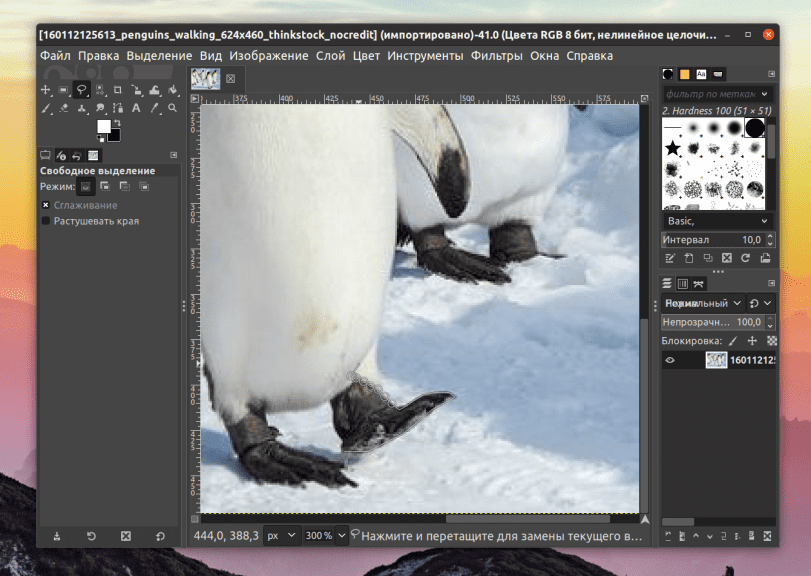
Norėdami judėti, naudokitės šoniniais slankikliais, tačiau nespauskite paties objekto, nes teks pakartoti visą darbą. Naudotojo užduotis - pasirinkti visą objektą uždarant kontūrą, t. y. reikia grįžti į pradinę padėtį - tašką.
Jei viską atliksite teisingai, objektas bus pasirinktas:
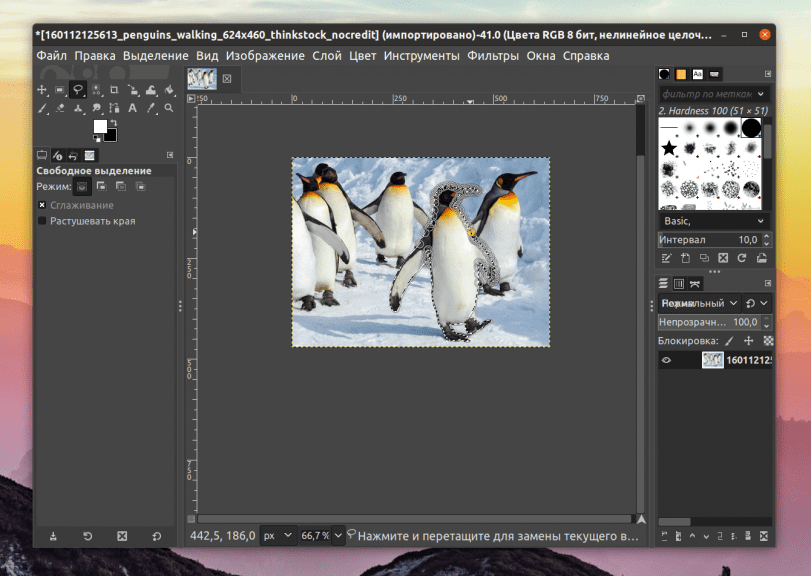
Dabar jį galima nukopijuoti (bet kuriuo pirmiau aptartu būdu) ir įterpti į kitą vaizdą.
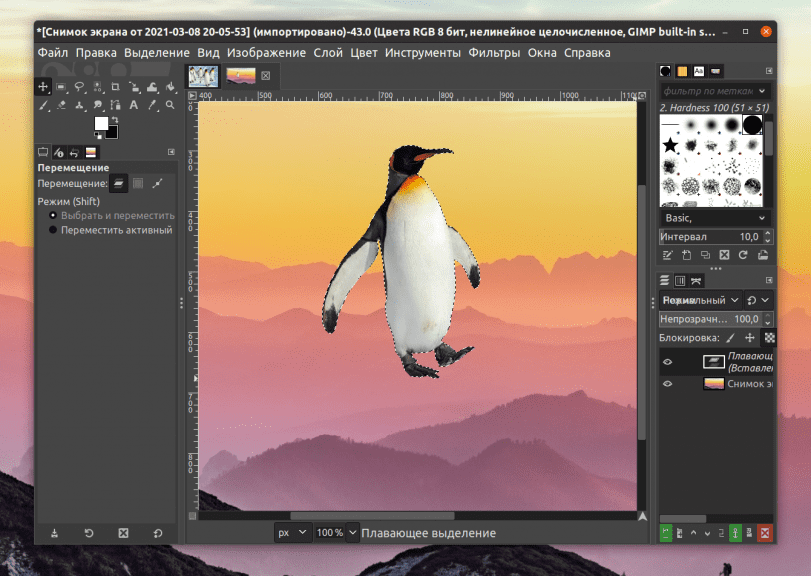
Sudėtingus objektus iškirpti gana sudėtinga, tačiau su paprastomis figūromis problemų nekils.
Dabar jau žinote, kaip iškirpti objektą "Gimp" programoje ir naudoti jį kitame paveikslėlyje.